音乐ppt模板怎么做?的ppt模板怎么取消音乐怎么做?
2023-03-27 14:18 责任编辑:pptjia
怎么制做带背景音乐的ppt模板 1 为PPT添加背景音乐 方法一: 1. 依次点击“插入-影片和声音-文件中的声音”,在出现的“插入声音”对话框中选中要作为背景音乐的文件,然
怎么制做带背景音乐的ppt模板
1
为PPT添加背景音乐
方法一:
1.
依次点击“插入-影片和声音-文件中的声音”,在出现的“插入声音”对话框中选中要作为背景音乐的文件,然后单击“确定”,在弹出的对话框中点击“自动”按钮插入音乐对象。
2.
用鼠标右键单击插入的声音对象(喇叭图标),在弹出的快捷菜单中选择“自定义动画”,在出现的“自定义动画”任务窗格中,点击刚刚插入的音乐选项右侧的下接箭头,在出现的菜单中单击“效果选项”。
3.
在弹出的“播放声音”对话框中,在“效果”标签中,在“停止播放”项下面选中“在(F):XX
张幻灯片之后”(中间XX为数字),在中间的数字增减框中输入适当的数字。数字可以根据幻灯片的总张数来设定,比如幻灯片共有49张,那么你可以设定为50,这样就可以实现直到幻灯片结束都没有达到设定的张数,所以声音也就不会停止了。如果插入的声音文件比较短,可以切换到“计时”标签,在“重复”后面的下拉列表框中选中“直到幻灯片末尾”项,这样就可发避免因为声音文件太短,导致演示到后来没有背景音乐的情况的发生。另外别忘了,切换到“声音设置”标签,勾选“幻灯片放映时隐藏声音图标”项,这样在放映的时候小喇叭图标就不会显示了。
4.
这时再放映幻灯片试试,是不是实现了背景音乐的功能了。
方法二:
1.
在要使用背景音乐的幻灯片起始处依次点击“幻灯片放映-幻灯片切换”)。
2.
在出现的“幻灯片切换”任务窗格中,点击“声音”选项右边的下拉箭头,在出现的列表框中点击“其它声音...”。
3.
在出现的“添加声音”对话框中,选中要作为背景音乐的声音文件,然后单击“确定”按钮,再回到“幻灯片切换”任务窗格中勾选“循环播放,到下一声音开始时”选项。
4.
放映幻灯片,背景音乐功能实现。
注:
1.第一种方法支持较多类型的声音格式文件,但声音文件并没有内嵌到文档当中,因此要将文档移动到别的机器上时,对应的音乐文件也要移动,且相对路径不能错,因此建议采用此方法的同时将背景音乐文件和文档放在同一目录,这样便于移动后不容易出错。
2.第二种方法目前仅支持.wav类型的声音文件,因此会造成完成后的文档相对较大,但好处也是很明显的,设置成功后,PowerPoint会自动将声音文件内嵌进去,这样即使将文档移动到别的机器上,也不用担心背景音乐文件问题。
ppt模板利用时如何添加音乐
1.将PPT打开,找到要添加音频的那几张连续幻灯片中的第一张。
2.在“功能区”选择“插入”选项卡,在“插入”选项卡里,单击“音频”的上半部分按钮,直接从硬盘中选取音频文件。
3.在弹出的“插入音频”框里选择,你准备好的音频文件并单击“插入”。
即可完成插入。
4.下面我们就要将这个音频设置为从第1张到第3张幻灯片自动播放。
先单击选中该音频,然后在“功能区”选择“动画”选项卡,在“动画”选项卡里,单击“动画窗格”。
5.这时会在“幻灯片编辑区”的右边会出现动画窗格。
右键单击动画窗格中的那个音频,这里是1.mp3,选择“效果选项”。
6.在弹出的“播放音频”选项卡里,“效果”选项框中的“开始播放”选择“从头开始”,“停止播放”选择“在3张幻灯片后”。
7.“计时”选项框里“开始”设置为“上一动画之后”,“重复”设置为“直到幻灯片末尾”。
单击“确定”即可。
(这里设置重复是因为我准备的音乐时间太短。
)
下载的ppt模板怎么取消音乐
下载的ppt模板取消音乐的方法:
1、进入PPT含有背景音乐的内容页。
2、找到小喇叭的图标。
3、点击键盘上的“删除键”。背景音乐就被删除了。
MicrosoftOfficePowerPoint,是微软公司的演示文稿软件。用户可以在投影仪或者计算机上进行演示,也可以将演示文稿打印出来,制作成胶片,以便应用到更广泛的领域中。利用MicrosoftOfficePowerPoint不仅可以创建演示文稿,还可以在互联网上召开面对面会议、远程会议或在网上给观众展示演示文稿。MicrosoftOfficePowerPoint做出来的东西叫演示文稿,其格式后缀名为:ppt、pptx;或者也可以保存为:pdf、图片格式等。2010及以上版本中可保存为视频格式。演示文稿中的每一页就叫幻灯片,每张幻灯片都是演示文稿中既相互独立又相互联系的内容。
热门标签更多
相关推荐
-
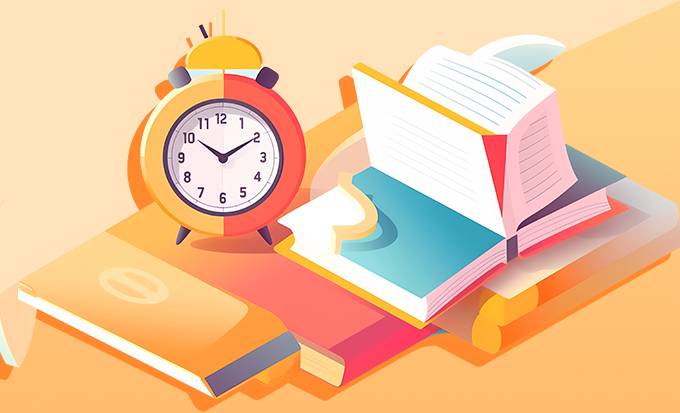
爱迪生ppt教案怎么写?爱迪生ppt制作方法
本文主要介绍了著名科学家和发明家爱迪生的生平和发明成就,通过讲解、实践、启发式教学等教学方法,培养学生的创新思维和动手能力,激发学生的科学热情和勇气。.........
2023-06-09
-

端午节素材ppt单张图片设计怎么做?端午节素材ppt单张图片的制作方法
本文从设计者的角度出发,介绍了端午节素材ppt单张图片的作用和制作方法,包括传递节日氛围、吸引目光、强化广告效果等等方面。并提供了选取端午节元素、采用专业绘图软件、优化设计细节等多个步骤的制作方法。.........
2023-06-16
-

设计团队ppt模板教案怎么写?设计团队ppt模板制作方法
本文介绍了制作设计团队PPT模板的方法,包括选择适当的模板类型、设计背景和布局、选择合适的字体和配色方案、插入多媒体元素等。.........
2023-05-19
-

怎么做自我介绍模块ppt模板免费下载?怎么做自我介绍模块ppt模板免费下载详细步骤?
本文详细介绍了自我介绍模块PPT模板的制作方法,包括选择模板、设计标题、分段写内容、加入多样化内容等方面。通过本文,您可以更好地制作一份生动、简洁、有吸引力的自我介绍PPT。.........
2023-06-14
-

ppt图片素材图片设计怎么做?ppt图片素材图片的制作方法
本文详细介绍了PPT图片素材图片的作用和制作方法,包括增强视觉效果、起到衬托作用、建立品牌形象等,以及选择高质量的图片、调整图片大小和比例、使用图片工具处理图片、选择与主题相关的图片等制作方法。.........
2023-06-06
-
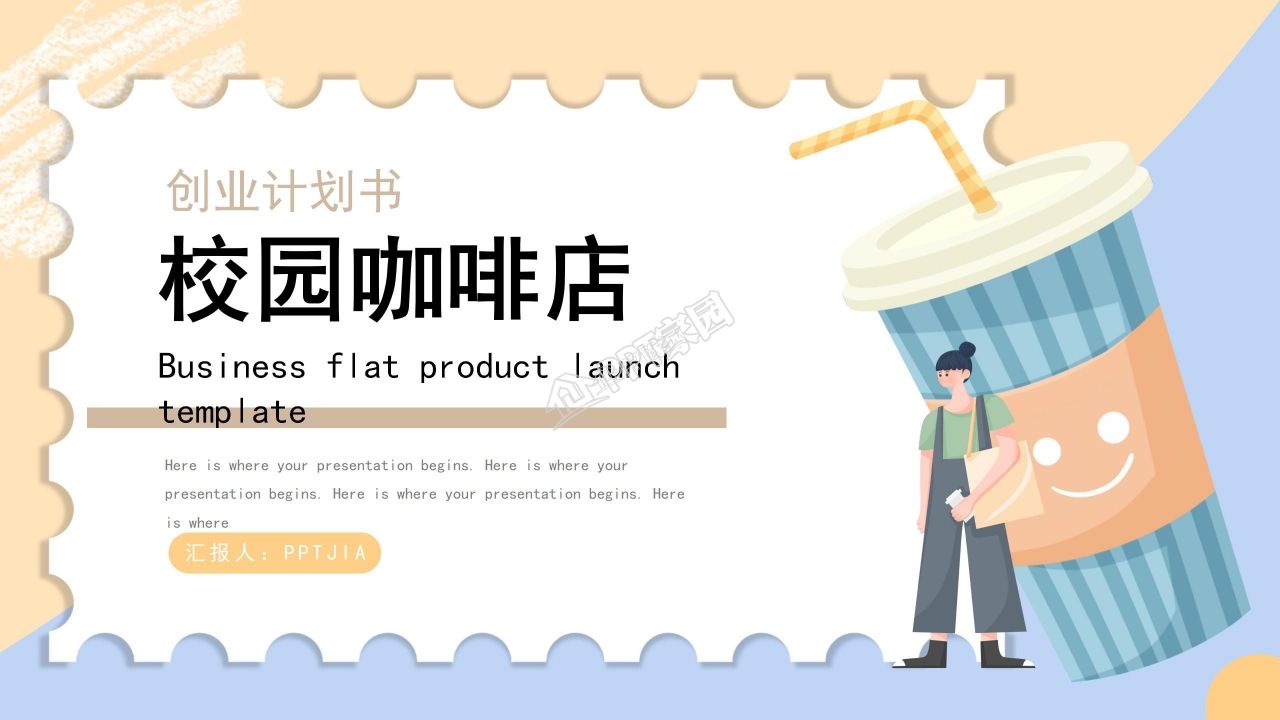
校园宣讲会ppt模板怎么做?校园宣讲会ppt模板制作技巧
本文介绍了制作校园宣讲会PPT模板的技巧,以及一个基础的PPT模板大纲,帮助读者更好地准备校园宣讲会。.........
2023-04-21
-
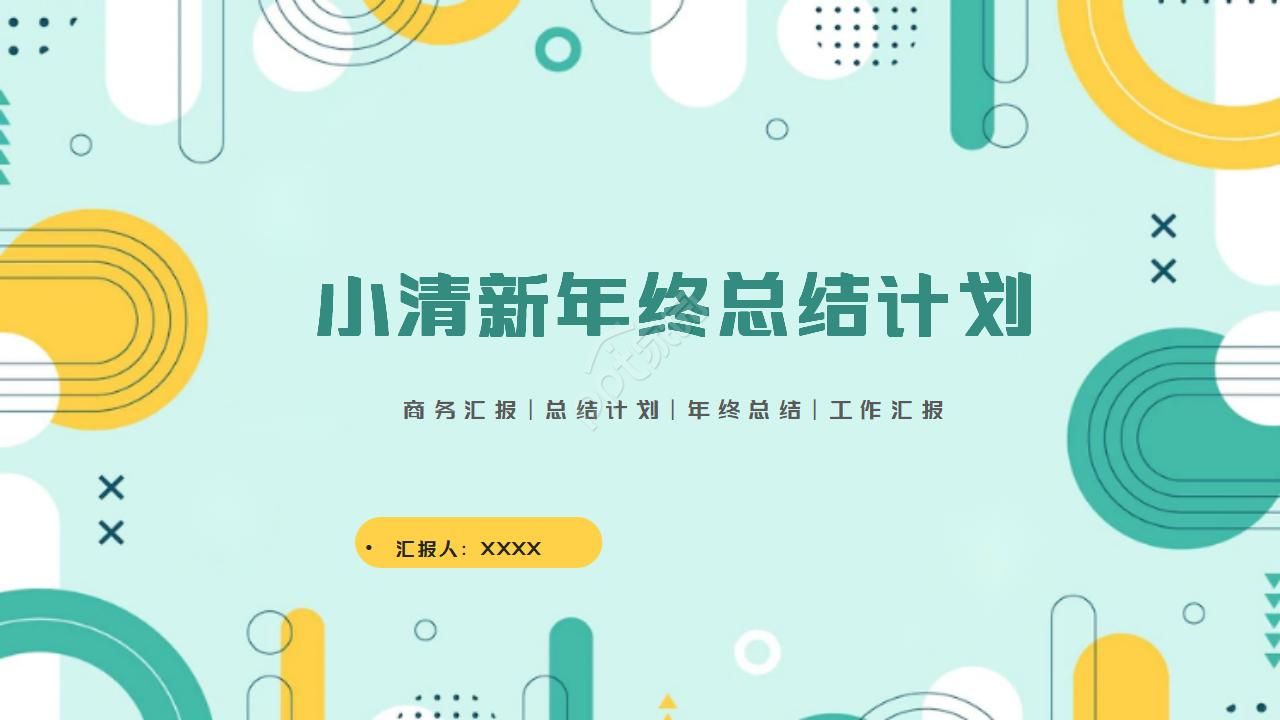
2023PPT图像透明度调整怎么做?
本文介绍了如何在2023版本的PowerPoint中使用透明度来控制图片与背景之间的视觉效果。同时,还提供了符合SEO规则的网页优化建议。.........
2023-04-11
-

怎么做口腔护士职业生涯规划ppt?怎么做口腔护士职业生涯规划ppt详细步骤?
本文介绍了如何制作口腔护士职业生涯规划ppt,包括整体风格的选择、页面设计的布局、语言表达和思路逻辑的优化等方面。同时提供了注意事项,如精简PPT内容、照顾听众需求、加强沟通和互动等等。.........
2023-06-18
-

ppt谢谢素材设计怎么做?ppt谢谢素材的制作方法
本文详细介绍了PPT谢谢素材在演讲中的作用,以及制作PPT谢谢素材的方法,包括感谢语和图片的选择,旨在提高演讲的完美度和观众的记忆度。.........
2023-06-06
-
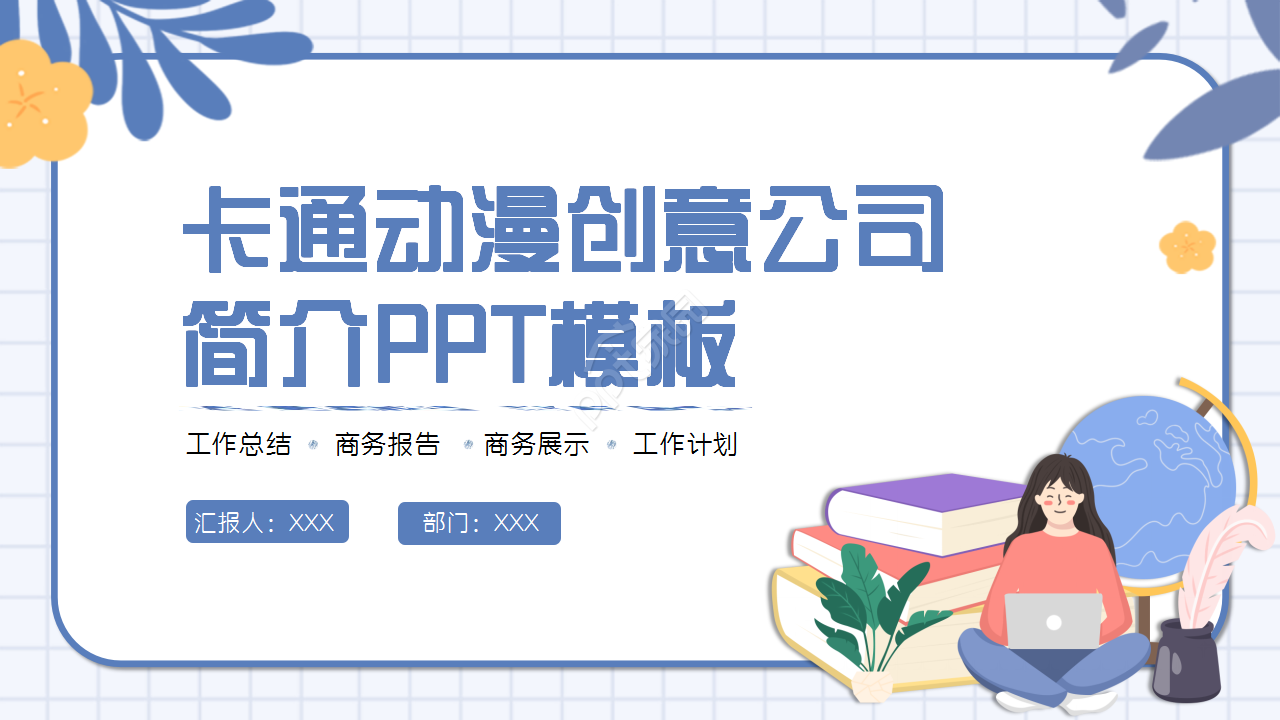
动漫专业毕业答辩ppt怎么做?动漫专业毕业答辩ppt制作技巧
本文介绍了动漫专业毕业答辩PPT的制作技巧和大纲。阅读本文,您将学习到如何设计简洁有效的布局、使用高质量的图像和动画效果以及如何编写简明扼要的文字。此外,我们还提供了动漫专业毕业答辩PPT制作的大纲,包括首页、项目介绍、成果展示和总结结论。.........
2023-05-06
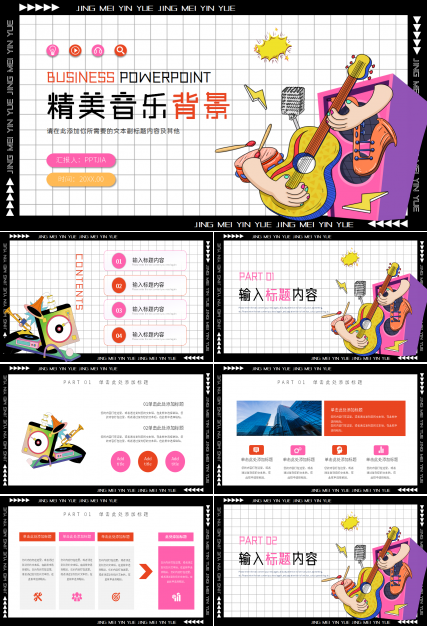







 扫码加微信客服有好礼
扫码加微信客服有好礼